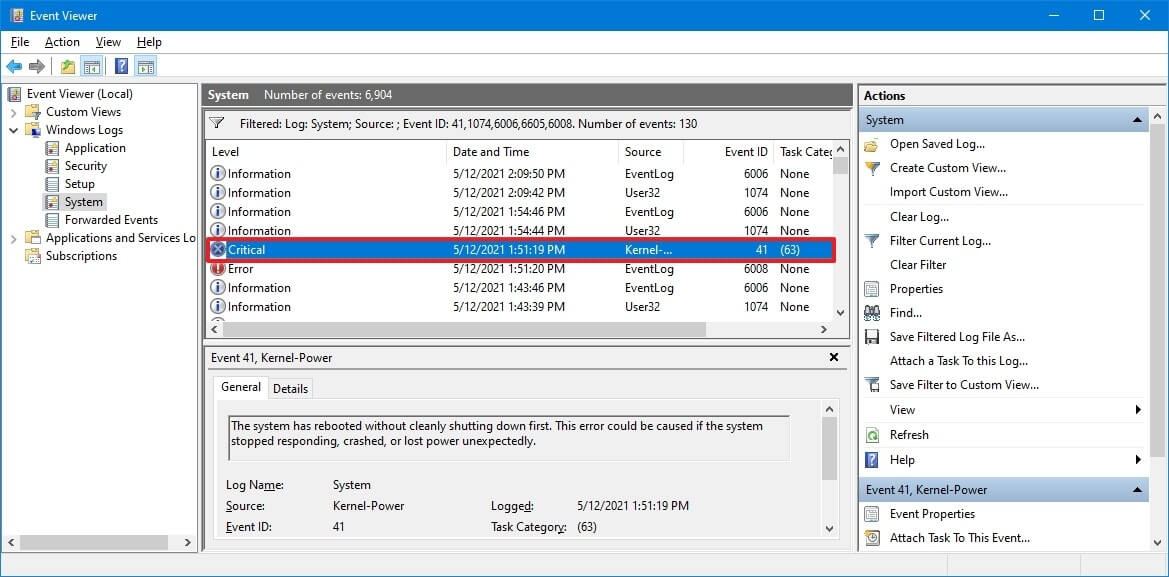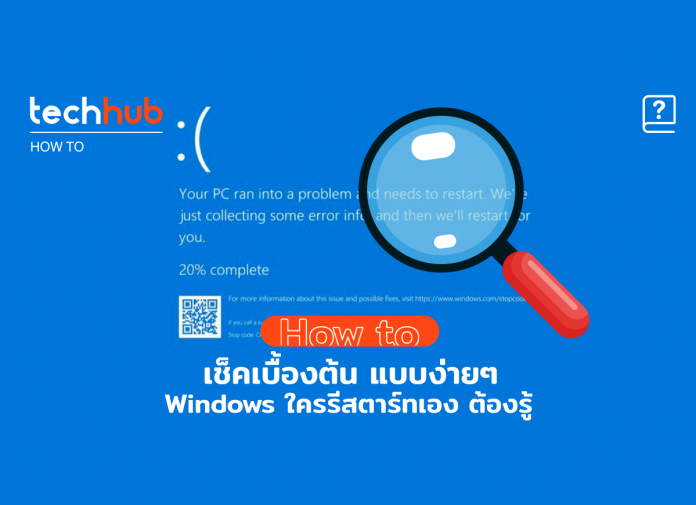หากใครเคยเจอปัญหา Windows 10 ใช้งานอยู่แล้วเกิดรีสตาร์ทเอง ลองดูวิธีแก้ไขเบื้องต้นที่ผมรวบรวมมาให้นะ
และเผื่อใครไม่รู้ว่า ใน Windows 10 จะมีระบบบันทึกเหตุการณ์ที่จะติดตามทุกสิ่งที่เกิดขึ้นรวมถึงเวลาและสาเหตุที่คอมพิวเตอร์รีสตาร์ทหรือปิดระบบโดยไม่ได้ทำตามขั้นตอนปกติ โดยใช้ Event Viewer ครับ วิธีการคือ
1.ไปที่ปุ่ม Start พิมพ์ Event Viewer กด Enter
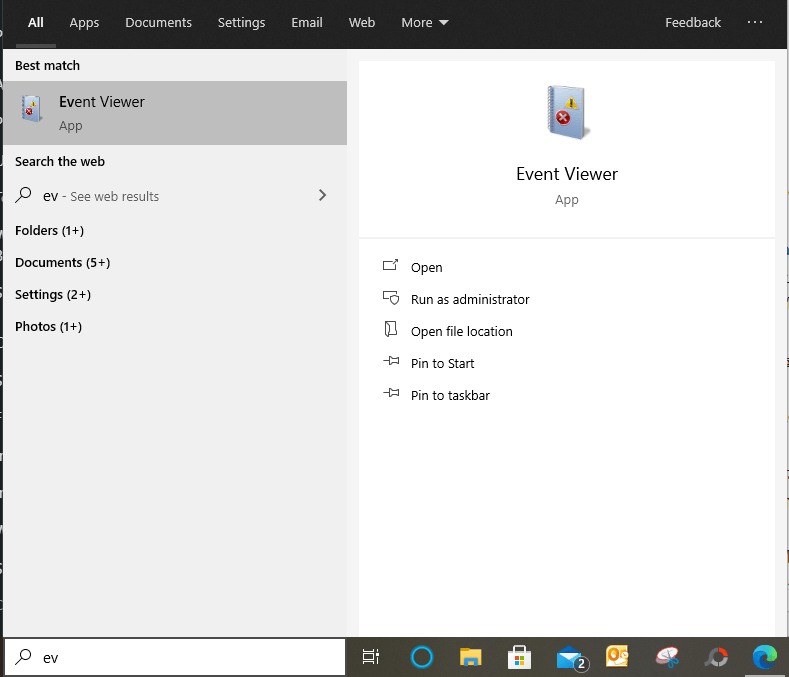
2.Double Click ที่ Windows Log
3.ไปที่ System คลิกขวาเลือก Current filter Log
4.ก๊อป 41,1074,6006,6605,6008 ไปวางในช่อง All Event IDs ครับ และคลิก OK ครับ
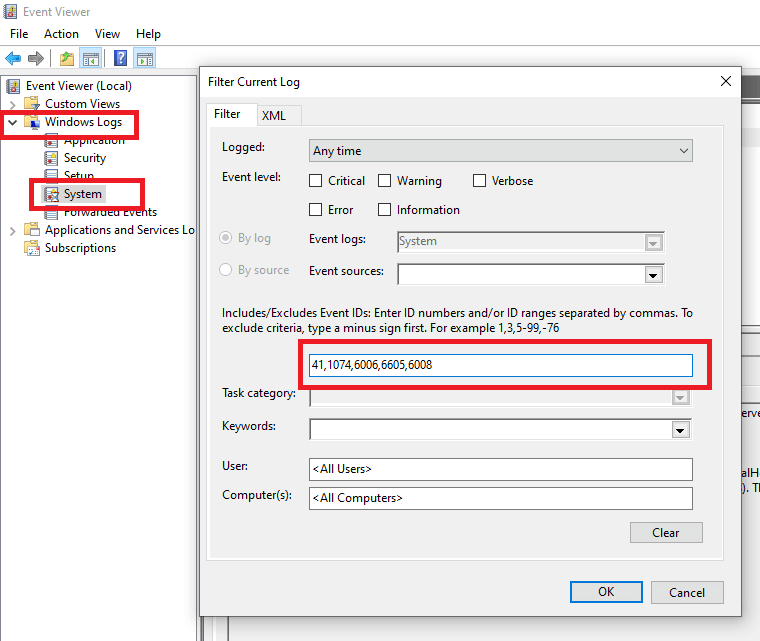
**หากถามว่า ตัวเลขเหล่านี้คืออะไร อธิบายอย่างนี้ การจะใช้ Evnet Viewer นั้น ไม่ได้ฉลาดพอที่จะบอกเราทันที ว่าคอมปิดไปเพราะอะไร แต่เราต้องใส่โค๊ดมาเพื่อให้ตรวจสอบกิจกรรมที่ปิดไป ซึ่งความหมายของแต่ละโค๊ดก็คือ
41 : คอมรีสตาร์ทไม่โดยไม่ได้ทำตามขั้นตอนที่ถูกต้อง อาจเกิดจากการ Error ต่าง ๆ หรือไม่ได้ระบกระแสไฟตามปกติ เช่น ไฟตก ไฟดับ
1074 : เหตุการณ์นี้จะบันทึก เมื่อเราตั้งค่าปิดคอมไว้อัตโนมัติ แต่ลืมว่าอาจตั้งค่าไว้ ก็สามารถเช็คได้ใน Log โค้ด 1074 ครับ
6006: เหตุการณ์นี้มักถูกบันทึกเมื่อระบบบันทึกเหตุการณ์ถูกหยุดจากการปิดคอมโดยปกติ โดยส่วนใหญ่แล้ว กิจกรรมนี้ นี้มักเกิดขึ้นหลังที่เกิด 1074
6605: เหตุการณ์นี้ถูกบันทึกเมื่อระบบบันทึกเหตุการณ์เริ่มทำงานซึ่งสามารถระบุได้ว่าคอมพิวเตอร์ถูกบูตเมื่อใด
6008 – ระบุว่าการปิดระบบก่อนหน้านี้เป็นสิ่งที่ไม่คาดคิด ข้อผิดพลาดนี้มักจะเกิดขึ้นหลังจากข้อผิดพลาด 41
5.เมื่อคลิก OK เราจะเจอ Log ที่แจ้งว่า Error หรือ Critical Error ให้กดดับเบิ้ลคลิกเข้าไปดู ในนั้นจะบอกว่า เครื่องเราปิดไปเพราะอะไร จอฟ้า ไฟดับ หรืออื่น ๆ รวมทั้งยังมีรายระเอียดบอก หากเป็นจอฟ้าครับ